 Google Chrome ist ein toller Browser, der vieles kann. Die Leute bei Google versuchen uns so gut es geht zu schützen und bringen so teils eigene Plug-Ins mit. Bei anderen Plug-Ins muss man jedoch ein wenig tiefer in die Innereien von Leider hatte Java in der Vergangenheit viele Sicherheitslücken und ich möchte behaupten, dass es für den Normalnutzer eigentlich keinen Grund gibt Java aktiviert zu haben.
Google Chrome ist ein toller Browser, der vieles kann. Die Leute bei Google versuchen uns so gut es geht zu schützen und bringen so teils eigene Plug-Ins mit. Bei anderen Plug-Ins muss man jedoch ein wenig tiefer in die Innereien von Leider hatte Java in der Vergangenheit viele Sicherheitslücken und ich möchte behaupten, dass es für den Normalnutzer eigentlich keinen Grund gibt Java aktiviert zu haben.
Das ist natürlich nicht für alle Nutzer so. Ich brauche z.B. Java auf der Arbeit, weil unsere VPN-Lösung nur so gestartet werden kann. Handelt es sich bei dir also um einen Firmenrechner, erst mit der IT-Abteilung sprechen. Handelt es sich um einen privaten Mac, dann deaktiviere Java im Browser, um zu mindestens ein Einfallstor für ungeliebten Schädlinge weniger auf dem Rechner zu haben.
In Safari braucht es dafür nur einige wenige Schritte: ⌘, (Safari > Einstellungen) > Sicherheit > Java aktivieren abwählen – fertig
Du merkst schon an der Formulierung – in Safari ist Java grundsätzlich deaktiviert, bis Du es gezielt aktivierst. Du bist also grundsätzlich sicher, aber kurz überprüfen schadet nicht.
[yellow_box]Bitte beachtet, dass JavaScript sehr nützlich ist und fast nichts mit Java zu tun hat. Das heißt, ich rate dazu Java zu deaktivieren, aber JavaScript kann man ruhig weiterlaufen lassen – das halbe Internet würde ohne JavaScript nicht laufen[/yellow_box]
Nun aber zu Google Chrome, hier braucht man ein paar zusätzliche Schritte, um Java zu deaktivieren, sofern es denn überhaupt vorhanden ist. Chrome ist nämlich kein 64bit Browser und so läuft Java 7 unter Chrome nicht und auf neuen Mountain Lion Geräten findet sich Java 6 meist erst gar nicht erst vor. Problem gelöst, da gar nicht vorhanden :)
In allen anderen Fällen, oder einfach um sicher zu gehen, gibst Du in die Chrome Adresszeile: chrome://plugins/ ein und dann siehst Du folgenden Bildschirm, bei dem Du Java „deaktivieren“ kannst.
Für alle, die den umständlicheren Weg gehen wollen, hier die manuellen Schritten: ⌘, (Chrome > Einstellungen) > Erweiterte Einstellungen anzeigen
In den erweiterten Einstellungen scrollst Du runter, bis Du die Schaltfläche „Inhaltseinstellungen“ siehst, diese wählst Du aus
Im nächsten Fenster scrollst Du wieder runter, bis Du unter Plug-ins die Option „Einzelne Plug-ins deaktivieren“ findest,…
…nach einem Klick kommst Du beim selben Bildschirm raus, den Du über chrome://plugins/ hättest gleich aufrufen können und hier kannst Du dann Plug-Ins einzeln aktivieren und deaktivieren.

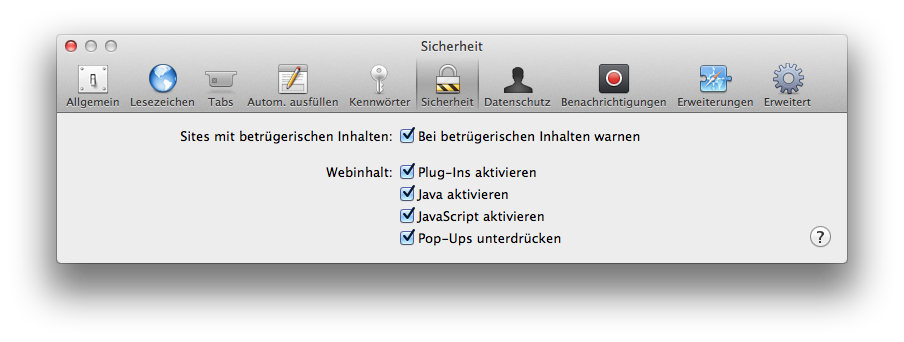
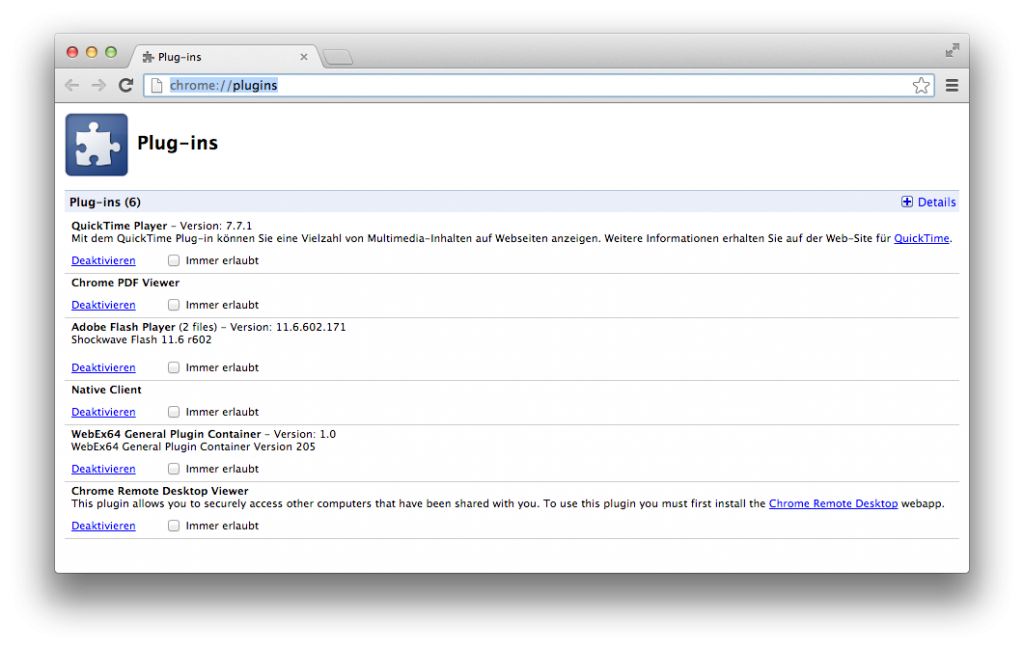
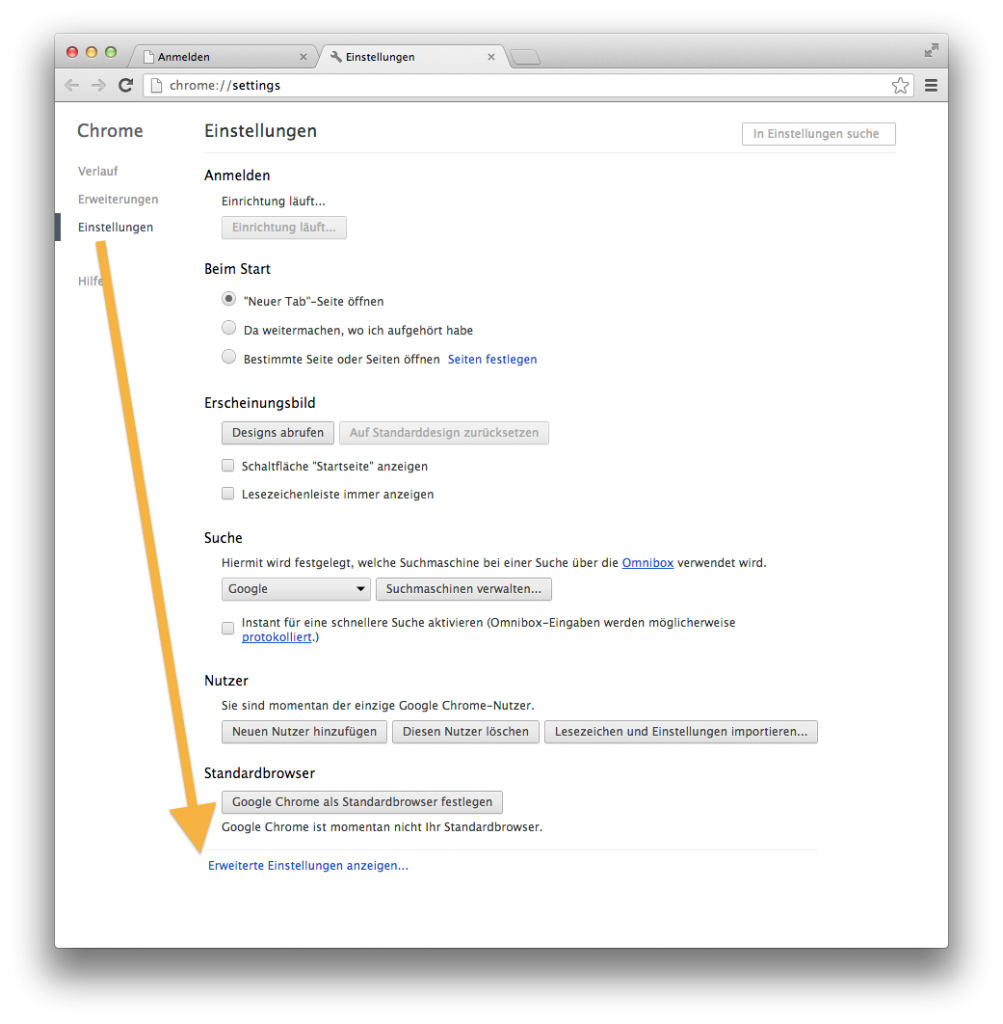
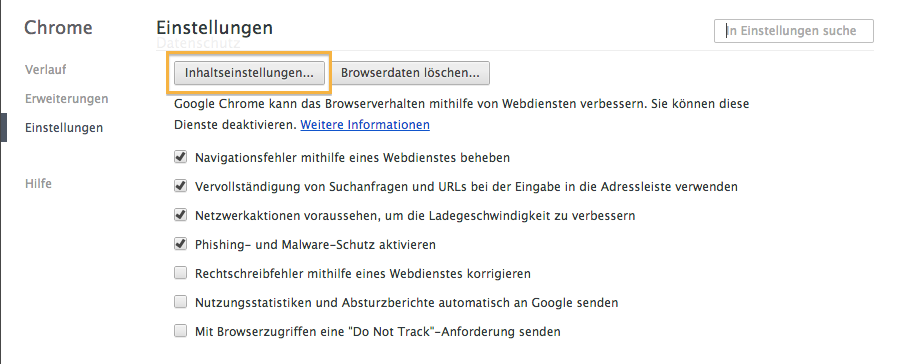
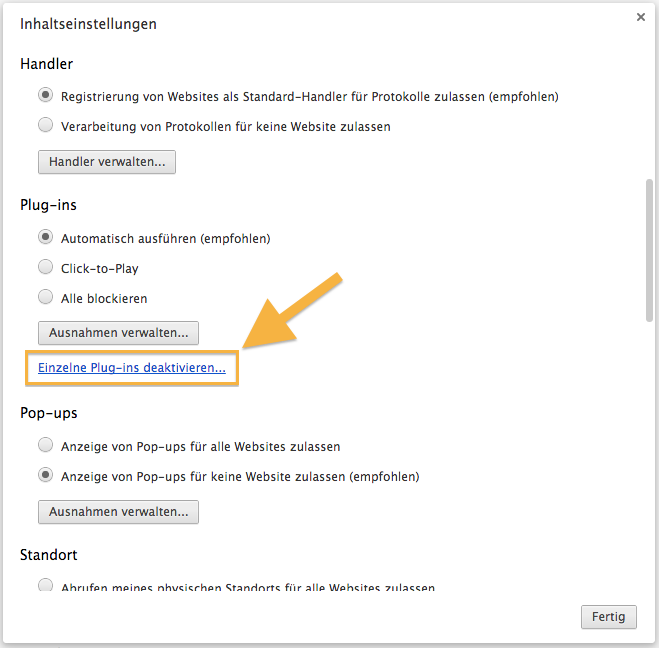
1 Kommentar
Scareware & wie man den Mac ein wenig sicherer macht… | MacTopics.de · 31. Oktober 2013 um 21:48
[…] der Arbeit läuft so z.B. die VPN, aber für den Otto-Normalnutzer ist es nicht wirklich nötig. Bereits vor einigen Monaten beschrieb ich hier, wie man Java im Browser dauerhaft deaktiviert. Übrigens Java & JavaScript haben ausser dem Namen fast nichts gemein – nur so als […]